2023'te PC'ler için En İyi Darboğaz Hesaplayıcıları
Miscellanea / / April 29, 2023
Bir bilgisayar meraklısı veya oyuncuysanız, size mümkün olan en iyi deneyimi sağlamak için bilgisayarınızın en iyi şekilde çalıştığından emin olmanız önemlidir. Bunun için PC'nizin darboğaz yapıp yapmadığını kontrol etmeniz gerekiyor. Darboğaz, bilgisayarınızın bileşenlerinin performansı başka bir bileşen tarafından sınırlandığında gerçekleşir.
Bu gibi durumlarda, PC'nize darboğaz oluşturan bileşenleri tanımlamanız gerekir. Ancak, hangi bileşenin PC'nizde darboğaz oluşturduğunu belirlemek genellikle zordur. Darboğaz hesaplayıcılarının devreye girdiği yer burasıdır. Bu makalede darboğaz hesaplayıcılarının ne olduğunu, iyi bir darboğaz hesaplayıcısını neyin oluşturduğunu ve 2023'te PC'niz için en iyi darboğaz hesaplayıcılarını tartışacağız.
Ayrıca Oku
VSync nedir? Açmalı mı Kapatmalı mı?
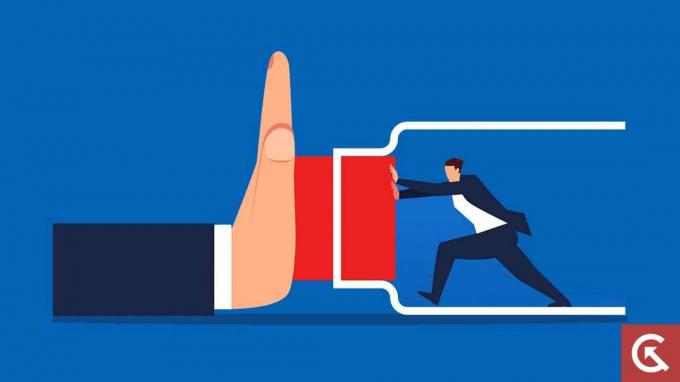
Sayfa İçeriği
- Darboğaz Hesaplayıcıları nedir?
- İyi Bir Darboğaz Hesaplayıcı Nedir?
-
2023'te PC'niz için En İyi Darboğaz Hesaplayıcıları
- 1. Windows Görev Yöneticisi
- 2. MSI Afterburner
- 3. PC Derleme Darboğaz Hesaplayıcısı
- 4. CPU Aracısı Darboğaz Hesaplayıcı
- 5. TW Darboğaz Hesaplayıcı
-
Sıkça Sorulan Sorular
- Görev Yöneticisi bilgisayarımdaki darboğazları hesaplamak için yeterli mi?
- Darboğaz hesaplayıcıları darboğaz sorunlarını çözebilir mi?
- Bilgisayarımın hangi bileşenleri darboğaz yapabilir?
- Darboğaz hesaplayıcıları doğru mu?
- Son sözler
Darboğaz Hesaplayıcıları nedir?
Darboğaz hesaplayıcıları, PC'nizde hangi bileşenin darboğaza neden olduğunu belirlemenize yardımcı olan araçlardır. Bu hesaplayıcılar, hangi bileşenin sisteminizin performansını sınırladığını belirlemek için CPU, GPU, RAM ve depolama gibi PC bileşenlerinizin özelliklerini dikkate alır.
Bazı Darboğaz Hesaplayıcılar, darboğazları belirlemenin yanı sıra, kullanıcıların izlemelerini sağlayan ek özelliklere sahiptir. zaman içinde bilgisayarlarının performansı, sistem hızını etkileyen tüm eğilimlerin algılanmasını kolaylaştırır ve yeterlik.
Ayrıca, Darboğaz Hesaplayıcıları, bir bilgisayarın diğerlerinin yanı sıra depolama, RAM ve soğutma sistemi dahil olmak üzere çeşitli bileşenleri hakkında zengin bilgiler sunar. Bu, olası sorunları büyük sorunlara dönüşmeden önce tanımanıza ve yıkıcı bir arıza meydana gelmeden önce düzeltici önlem almanıza olanak tanır.
Reklamlar
Ayrıca Oku
Tüm Grafik Aygıt Hata Kodları ve Çözümleri
İyi Bir Darboğaz Hesaplayıcı Nedir?
İyi bir darboğaz hesaplayıcısı doğru olmalı, kullanımı kolay olmalı ve sisteminizin performansını iyileştirmek için eyleme geçirilebilir içgörüler sağlamalıdır. Araç, çok çeşitli bileşenleri (CPU, GPU, RAM ve daha fazlası gibi) dikkate almalı ve bilinçli kararlar vermenize yardımcı olmak için ayrıntılı analizler sağlamalıdır.
2023'te PC'niz için En İyi Darboğaz Hesaplayıcıları
Artık darboğaz hesaplayıcıların ne olduğu ve neden gerekli oldukları hakkında bir fikriniz olduğuna göre, 2023'te PC kullanıcıları için mevcut olan en iyi Darboğaz Hesaplayıcılarından bazılarını burada bulabilirsiniz.
- Windows Görev Yöneticisi
- MSI Afterburner
- PC Derleme Darboğaz Hesaplayıcısı
- CPU Aracısı Darboğaz Hesaplayıcı
- TW Darboğaz Hesaplayıcı.
1. Windows Görev Yöneticisi
Bilgisayarınızın hangi bileşeninin darboğaza neden olduğunu merak ediyorsanız, yerleşik Windows Görev Yöneticisi'nin bunu belirlemenize yardımcı olabileceğini öğrenince şaşırabilirsiniz. Windows Görev Yöneticisi'ni kullanarak, hangi bileşenin darboğaza neden olduğunu hızlı ve kolay bir şekilde belirleyebilir ve uygun eylemi gerçekleştirebilirsiniz.
PC'nizdeki yerleşik Görev Yöneticisini kullanarak darboğazları nasıl kontrol edeceğiniz aşağıda açıklanmıştır:
- basın Ctrl + Shift + Esc tuşlarına aynı anda basarak Windows Görev Yöneticisi'ni açın.
- Gitmek “Süreçler” pencerenin üst kısmındaki sekme.
- CPU, Bellek, Disk ve İnternet kullanım yüzdesini gözlemleyin.
- En sevdiğiniz oyunu başlatın ve arka planda çalışmasını sağlayın.
- Basmak Alt + Sekme geçiş yapmak için Görev Yöneticisi pencere.
- Oyun için her bileşenin kullanım yüzdesini kontrol edin.
- CPU, Bellek veya Disk %100 kullanımdaysa bu, bilgisayarınızda bir darboğaz olduğunun göstergesidir.
Birçok üçüncü taraf darboğaz hesaplayıcı mevcut olsa da, Windows Görev Yöneticisi tüm Windows kullanıcıları tarafından kolayca kullanılabilen yerleşik bir araçtır. Herhangi bir ek yazılım yüklemek zorunda kalmadan darboğazları belirlemenin hızlı ve kolay bir yoludur.
2. MSI Afterburner
MSI Afterburner, bilgisayarınızın performansını izlemenizi sağlayan popüler ve güvenilir bir canlı izleme aracıdır. Bilgisayarınızın RAM, CPU, GPU ve daha fazlasının kullanım yüzdesini göstermenize yardımcı olabilir. Hem kullanıcı dostu hem de güçlü bir araçtır. MSI Afterburner ile olası darboğazları tespit etmenin yanı sıra bilgisayarınızın performansını da en üst düzeye çıkarabilirsiniz.
Reklamcılık
Bilgisayarınızda bir darboğaz tespit etmek için MSI Afterburner'ı aşağıdaki adımlarla kullanabilirsiniz:
- İndirin ve kurun MSI Afterburner bilgisayarınızda.
- Ayarları açın ve ekran istatistiklerini etkinleştirin.
- CPU, GPU ve RAM için kullanım yüzdelerini etkinleştirdiğinizden emin olun.
- En sevdiğiniz oyunu başlatın ve arka planda çalışmasını sağlayın.
- Oynarken CPU, GPU ve RAM kullanım yüzdesine dikkat edin.
- Herhangi bir bileşen %100 kullanıma ulaşırsa, bir darboğaz olduğunu gösterir.
- Örneğin, GPU kullanımınız 100% CPU kalırken 30-35% kullanımı, GPU'nun CPU'ya darboğaz yaptığını gösterir.
3. PC Derleme Darboğaz Hesaplayıcısı
PC Builds Darboğaz Hesaplayıcı, oyuncuların bilgisayarlarının GPU ve CPU'larındaki darboğazları belirlemeleri için özel olarak tasarlanmış harika bir çevrimiçi araçtır. Hesap makinesi kullanıcı dostudur ve web tabanlıdır ve ona erişmek için yalnızca birkaç basit adım gerekir:
- Aç PC Darboğaz Hesaplayıcısı Oluşturur.
- PC'nizin CPU ve GPU'sunu seçin. Hatta onları arayabilirsiniz.
- Tercih ettiğiniz ekran çözünürlüğünü ve Amacı seçin.
- Her şeyi seçtikten sonra, üzerine tıklayın. “Hesaplamaya devam et” düğme.
4. CPU Aracısı Darboğaz Hesaplayıcı
CPU Agent Darboğaz Hesaplayıcı ayrıca kullanımı kolay ve doğru bilgi sağlayan web tabanlı bir darboğaz hesaplayıcısıdır.
CPU Aracısı, darboğaz hakkında PC Builds Darboğaz Hesaplayıcısına kıyasla daha ayrıntılı bilgi sağlar. Daha doğru darboğaz hesaplamaları için CPU, GPU, RAM boyutu, RAM hızı, çözünürlük ve kalite gibi seçenekleri içerir.
Bu darboğaz hesaplayıcı ile birden çok donanım bileşeni arasındaki darboğazı hesaplayabilir, yalnızca CPU ile işlemci arasındaki darboğazı hesaplayan PC Builds Darboğaz Hesaplayıcısının aksine GPU. CPU Agent Darboğaz Hesaplayıcısını şu şekilde kullanabilirsiniz:
- Aç CPU Aracısı Darboğaz Hesaplayıcı.
- PC'nizin CPU'sunu, GPU'sunu, RAM boyutunu, RAM hızını, ekran çözünürlüğünü ve kalite ayarlarını seçin.
- Her şeyi seçtikten sonra, üzerine tıklayın. “FPS ve Darboğaz Hesapla” düğme.
5. TW Darboğaz Hesaplayıcı
TW Darboğaz Hesaplayıcı, sisteminizde darboğaz olup olmadığını belirlemek için CPU ve GPU'nuzun özelliklerini dikkate alan başka bir web tabanlı araçtır. Darboğaza CPU'nuzun mu yoksa GPU'nuzun mu neden olduğunu gösteren bir puan sağlar. Basit ve kullanımı kolay bir darboğaz hesaplayıcısı arıyorsanız, bunu denemelisiniz. İşte nasıl kullanılacağı.
- Aç TW Darboğaz Hesaplayıcı.
- PC'nizin CPU ve GPU'sunu seçin. Hatta onları arayabilirsiniz.
- Tercih ettiğiniz ekran çözünürlüğünü seçin.
- Her şeyi seçtikten sonra, üzerine tıklayın. "Hesaplamak" düğme.
Sıkça Sorulan Sorular
Görev Yöneticisi bilgisayarımdaki darboğazları hesaplamak için yeterli mi?
Evet, bilgisayarınızdaki darboğazları kontrol etmek istiyorsanız Görev Yöneticisi işinizi görecektir. Ancak, daha doğru bilgi için diğer darboğaz hesaplayıcılarını da denemek isteyebilirsiniz.
Darboğaz hesaplayıcıları darboğaz sorunlarını çözebilir mi?
Hayır, darboğaz hesaplayıcıları yalnızca hangi bileşenin darboğaza neden olduğunu belirleyebilir. Darboğaz sorununu çözmek için bileşeni yükseltmeniz gerekecek.
Bilgisayarımın hangi bileşenleri darboğaz yapabilir?
CPU, GPU, RAM ve depolama genellikle PC'lerde tıkanan bileşenlerdir. Bu, düşük kaliteli donanımdan veya hatta yazılım çakışmalarından kaynaklanabilir.
Darboğaz hesaplayıcıları doğru mu?
Darboğaz hesaplayıcıları doğru olabilir, ancak bunların bileşenlerinizin özelliklerine dayalı tahminler olduğunu unutmamak önemlidir. Bir sonuca varmadan önce birkaç darboğaz hesaplayıcısını deneyebilirsiniz.
Son sözler
Bir darboğaz belirlemek, bilgisayarınızın performansını artırmak için çok önemlidir. Bir bileşen tamamen kullanıldığında, diğer bileşenlerin en yüksek performansı vermesini engelleyebilir. Darboğaz hesaplayıcıları, sisteminizde darboğaza neden olan bileşeni belirlemenize yardımcı olabilecek kullanışlı araçlardır.
Darboğaz oluşturan bileşeni ortadan kaldırarak, sisteminizin en iyi şekilde çalışmasını ve size mümkün olan en iyi deneyimi sunmasını sağlayabilirsiniz. Darboğaz hesaplayıcıları sorunu tanımlayabilirken darboğaz sorununu çözmek için bileşeni yükseltmeniz gerekeceğini unutmayın. Başka sorularınız varsa, bunları aşağıdaki yorumlar bölümünde bırakın. Size yardımcı olmaya çalışacağız.



